使用“查询向导”
3.2 创建选择查询
根据指定条件,从一个或多个数据源中获取数据的査询称为选择査询。创建选择査询有两种方法,一是使用“査询向导”,二是使用查询“设计”视图。与表向导一样,查询向导能够有效地指导操作者顺利地创建查询,详细地解释在创建过程中需要做的选择,并能以图形方式显示结果。而在设计视图中,不仅可以完成新建查询的设计,也可以修改已有查询。两种方法特点不同,查询向导操作简单、方便,设计视图功能丰富、灵活。因此,可以根据实际需要进行选择。
3.2.1 使用“查询向导”
使用“查询向导”创建査询比较简单,用户可以在向导指示下选择表和表中字段,但不能设置査询条件。
1.创建基于一个数据源的査询
例3.1 查找“教师”表中记录,并显示“姓名”、“性别”、“工作时间”和“系别”4个字段。操作步骤如下:
(1)在“教学管理”数据库窗口中,单击“查询”对象,然后双击“使用向导创建査询”选项,打开“简单查询向导”、第1个对话框。也可以单击“新建”按扭 ,打开“新建查询”对话框,并在该对话框中选择“简单查询向导”,如图3.1所示,单击“确定”按钮,打开“简单査询向导”第1个对话框。
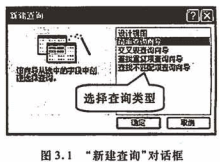
(2)在“简单査询向导”第1个对话框中,单击“表/査询”下拉列表框右侧的向下箭头按钮,然后从打开的列表中选择“教师”表。这时“可用字段”框中显示“教师”表中包含的所有字段。双击“姓名”字段,将该字段添加至“选定的字段”框中,使用同样方法将“性别”、“工作时间”和“系别”字段添加到“选定的字段”框中,结果如图3.2所示。
(3)单击“下一歩”按钮,打开“简单查询向导”第2个对话框。在“请为査询指定标题”文本框中输入查询名称,也可以使用默认标题“教师 查询”,本例使用默认名称。如果要修改査询设计,则单击“修改查询设计”单选接钮。本例单击“打开查询査看信息”单选按钮。
 ,我们将会及时处理。
,我们将会及时处理。 | .. 定价:¥133 优惠价:¥133.0 更多书籍 |
 | .. 定价:¥124 优惠价:¥124.0 更多书籍 |